DmitriRender是一款专业的视频插帧工具,这款工具需要调用显卡资源进行运算,特别低端的显卡不建议使用。有时候我们看视频的时候可能会出现掉帧的情况,这样会让视频卡顿不流畅,这款DmitriRender属于专业级的补帧软件,效果真的杠杠的,大家可以尝试下,视频播放如丝般流畅。
安装方法:
软件默认安装到C:\Users\你的用户名\AppData\Roaming\DmitriRender,将网盘里的dmitriRender.dat测试版补丁覆盖到这个安装目录的同名文件。第一次使用的时候鼠标右键以管理员身份运行dmitriRender_registerFilter.bat,注册好dmitriRender.dll后就可以在各播放器软件里激活dmitriRender了。本人主播放器是Potplayer public x64版,在“选项”“全局滤镜”那里点“添加系统滤镜”,选择DmitriRender,然后在插件“优先顺序”那里一定勾上“强制使用”。没有买正式license的话试用30天(超过30天还想试用的话就需要清注册表),在打开视频的时候,右下角会有水印出现,但是过一会就没了。
使用说明:
你可能奇怪无论在桌面还是开始菜单都无法找到此软件,不用担心,它默认安装到了C:\Users\你的用户名\AppData\Roaming\DmitriRender,打开这个目录下的x64或者x86(根据你的系统决定,新机器一般都是64位系统),然后打开pcnsl.exe进行注册,我们先尝试免费试用30天

现在你需要再下载一份dat文件(点这个链接),下载出来解压缩,覆盖到你DmitriRender的安装目录下,默认安装目录为C:\Users\你的用户名\AppData\Roaming\DmitriRender

然后以管理员身份运行registerFilter

之后你就注册好dmitriRender.dll了,现在我们可以在各播放器软件里激活dmitriRender,这里示范的是potplayer
同上打开pot的选项:
选择滤镜->全局滤镜优先权->添加系统滤镜

这时候你应该能看到DmitriRender

确定
然后勾选为强制使用(很关键)

接下来重启你的potplayer,打开一个视频,如无意外左下角会显示DmitriRender Trial的水印,就成功了
不出意外你的任务栏会出现DmitriRender的图标来表示实时负载,如果图标变红就意味着你的显卡不太行了。。。

个人实测RTX2060观看BD1080p的动画负载均不超过20%,GTX1050负载不超过30%,希望能作为参考




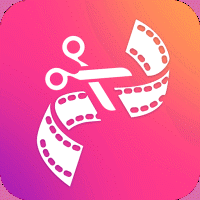
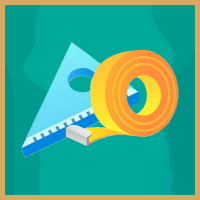
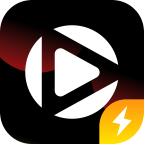















 大小: 81.8M
大小: 81.8M
 视频制作字幕软件(Subtitle Workshop)V6.0b 绿色中文版
视频制作字幕软件(Subtitle Workshop)V6.0b 绿色中文版  视频转为GIF(Free Video to GIF Converter)2.01 官方版
视频转为GIF(Free Video to GIF Converter)2.01 官方版  视频分割工具(Ultra Video Splitter)V6.5.0401 中文便携版
视频分割工具(Ultra Video Splitter)V6.5.0401 中文便携版  mp4 mov视频文件修复工具(movdump)中文注册版
mp4 mov视频文件修复工具(movdump)中文注册版  视频剪切合并器v10.9 官方版
视频剪切合并器v10.9 官方版  tscc.exe解码器
tscc.exe解码器  EV剪辑v2.3.4 官方免费版
EV剪辑v2.3.4 官方免费版  Adobe Premiere Rush ccv1.1.0 官方中文版
Adobe Premiere Rush ccv1.1.0 官方中文版